Khi bạn đã có một bản thiết kế web hoàn chỉnh trên Photoshop, Figma hay Illustrator, bước tiếp theo để biến nó thành một website thật sự là cắt giao diện web. Đây là công đoạn chuyển từ thiết kế tĩnh sang mã HTML, CSS (và JavaScript nếu cần) để giao diện hiển thị đúng ý, hoạt động mượt và tương thích trên nhiều thiết bị. Bài viết này sẽ hướng dẫn cắt giao diện web dễ hiểu dành cho bạn, cùng với các công cụ hỗ trợ và một số mẹo giúp làm việc nhanh, chuẩn và tiết kiệm thời gian.
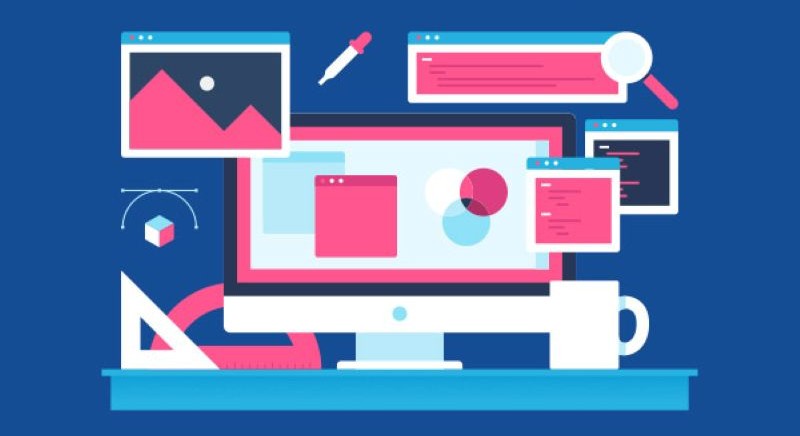
- Cắt giao diện web là gì?
- Lợi ích khi cắt giao diện web
- Hướng dẫn cắt giao diện web chi tiết, chuyên nghiệp
- Một số công cụ hỗ trợ cắt giao diện web hiệu quả
- Kinh nghiệm đắt giá giúp bạn cắt giao diện web nhanh và chuẩn
- Những lỗi thường gặp khi cắt giao diện web
- Một số câu hỏi thường gặp về quá trình cắt giao diện web
Cắt giao diện web là gì?
Cắt giao diện web là quá trình chuyển đổi các file thiết kế giao diện web từ các định dạng như PSD (Adobe Photoshop), AI ( Adobe Illustrator), PNG,... thành mã nguồn HTML và CSS. Mục tiêu là tạo ra một giao diện web hoạt động được, hiển thị đúng theo thiết kế và tương thích với nhiều trình duyệt.
Cắt website giúp biến ý tưởng thiết kế thành trang web thực tế mà người dùng có thể truy cập và tương tác. Đây là bước quan trọng trong phát triển web, để từ file thiết kế tĩnh (chẳng hạn như file Photoshop) thành một giao diện web có thể dùng được. Quá trình cắt liên quan đến việc tách từng phần của thiết kế (như header, menu, nội dung, footer) ra thành các đoạn mã HTML và CSS tương ứng, kiểm thử đa trình duyệt đa thiết bị và đôi khi chuẩn bị thẻ semantic, tiêu chí accessibility hoặc SEO cơ bản.
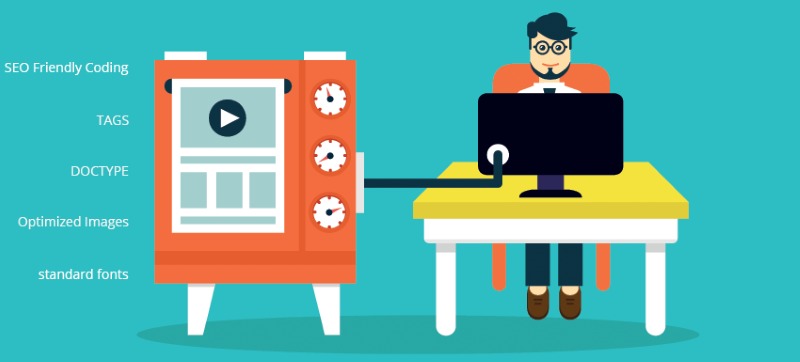
Lợi ích khi cắt giao diện web
Cắt giao diện web là bước quan trọng trong phát triển website, giúp chuyển đổi các file thiết kế đồ họa như PSD, AI hay PNG thành mã nguồn HTML và CSS hoạt động thực tế trên trình duyệt.
- Đảm bảo giao diện web hiển thị chính xác với thiết kế gốc: Quá trình cắt giao diện giúp chuyển đổi từ file thiết kế (PSD, AI, PNG...) thành mã nguồn HTML và CSS, đảm bảo từng chi tiết như vị trí, kích thước, màu sắc được thể hiện đúng như thiết kế ban đầu trên mọi thiết bị và trình duyệt.
- Dễ dàng bảo trì và chỉnh sửa: Mã HTML và CSS được tổ chức rõ ràng giúp việc quản lý, sửa đổi giao diện trở nên nhanh chóng, thuận tiện hơn khi cần cập nhật hoặc thay đổi.
- Tạo nền tảng cho các tính năng tương tác: Sau khi cắt xong giao diện tĩnh, việc thêm các tương tác động, hiệu ứng qua JavaScript trở nên dễ dàng hơn, giúp website chuyên nghiệp và sinh động.
- Đảm bảo tương thích đa trình duyệt và thiết bị: Mã nguồn chuẩn và tối ưu giúp giao diện hoạt động nhất quán trên nhiều trình duyệt phổ biến cũng như trên các thiết bị khác nhau như máy tính, điện thoại, máy tính bảng.
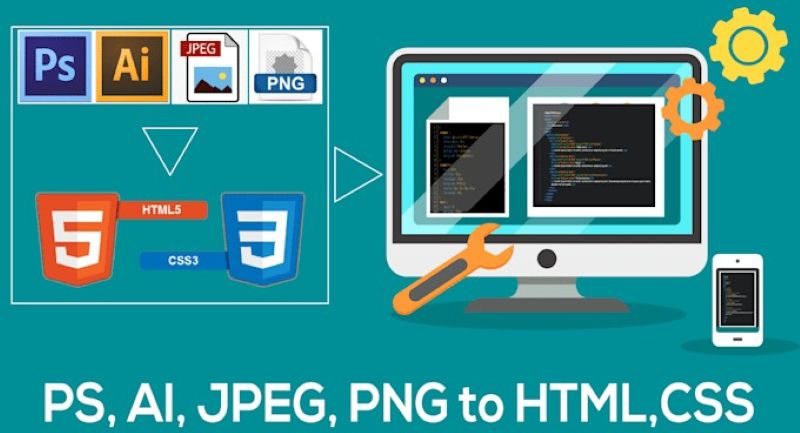
Hướng dẫn cắt giao diện web chi tiết, chuyên nghiệp
Cắt giao diện web cần chuyển đổi chính xác từng pixel trong file thiết kế (PSD, AI, PNG) sang mã HTML và CSS để đảm bảo giao diện web hiển thị đúng như thiết kế gốc trên nhiều trình duyệt và thiết bị. Sai sót nhỏ cũng có thể làm giao diện lệch, gây mất thẩm mỹ hoặc lỗi hiển thị. Dưới đây là hướng dẫn cắt giao diện website từ Photoshop hiệu quả.
Bước 1: Tiếp nhận và phân tích file thiết kế
Đây là bước đầu tiên và nền tảng của quá trình cắt giao diện. Trước khi code, bạn cần mở file thiết kế trên phần mềm Photoshop để phân tích kỹ các thành phần:
- Xác định các phần chính trên giao diện như header, menu, nội dung, footer, sidebar,…
- Kiểm tra chính xác kích thước, màu sắc, font chữ của từng phần tử.
- Phân tích khoảng cách, padding, margin giữa các phần tử để thể hiện đúng khoảng cách thiết kế.
- Tách riêng các hình ảnh hoặc icon cần dùng trên web, đồng thời chuẩn bị các font chữ cần thiết cho website.
- Phân tích kỹ file thiết kế giúp bạn lên kế hoạch cắt chính xác, tránh sai sót và giảm thời gian chỉnh sửa sau này.
Bước 2: Chuẩn bị môi trường và công cụ
Trước khi bắt đầu viết mã và thực hiện cắt HTML từ Photoshop, hãy chuẩn bị đầy đủ công cụ hỗ trợ để công việc diễn ra suôn sẻ và chuyên nghiệp:
- Lựa chọn trình soạn thảo mã như Visual Studio Code, Sublime Text hoặc Notepad++ với các plugin hỗ trợ HTML/CSS.
- Cài đặt trình duyệt web chính để kiểm tra giao diện (như Chrome, Firefox).
- Tạo cấu trúc thư mục chuẩn cho dự án cắt giao diện web, bao gồm các thư mục cho hình ảnh (images), file CSS (styles), JavaScript (js) và fonts.
- Chuẩn bị các file thiết kế, font chữ, icon hoặc thư viện hỗ trợ (ví dụ FontAwesome).
- Nếu cần, có thể sử dụng các công cụ hỗ trợ cắt giao diện như Adobe Dreamweaver hoặc phần mềm tương tự để tăng hiệu quả.
Môi trường làm việc được chuẩn bị kỹ càng giúp đảm bảo tốc độ và chất lượng trong quá trình viết code.
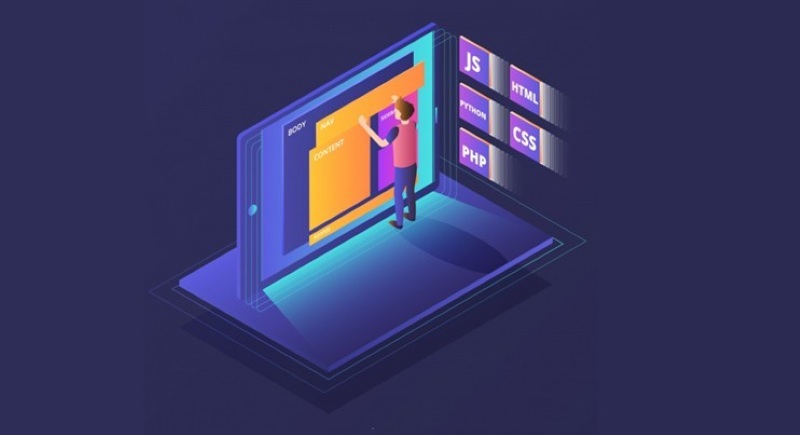
Bước 3: Xây dựng cấu trúc HTML
Sau khi đã phân tích thiết kế và chuẩn bị công cụ, bước tiếp theo trong quy trình cắt HTML từ Photoshop là dựng cấu trúc HTML cho giao diện:
- Chia nhỏ giao diện thành các phần tử HTML theo cấu trúc logic như header, nav, main, section, article, footer.
- Sử dụng các thẻ HTML5 phù hợp, tuân thủ nguyên tắc semantic để đảm bảo mã nguồn rõ ràng, dễ đọc và hỗ trợ SEO.
- Đặt tên class và id có ý nghĩa, dễ hiểu để quản lý và định kiểu bằng CSS thuận tiện hơn.
- Tạo các phần tử như hình ảnh, tiêu đề, đoạn văn, liên kết với mã HTML chuẩn xác.
- Viết HTML sao cho dễ dàng mở rộng, bảo trì và tương thích trên mọi trình duyệt.
Xây dựng cấu trúc HTML chuẩn là bước đi quan trọng giúp việc áp dụng CSS và JavaScript sau đó hiệu quả và chuyên nghiệp hơn.
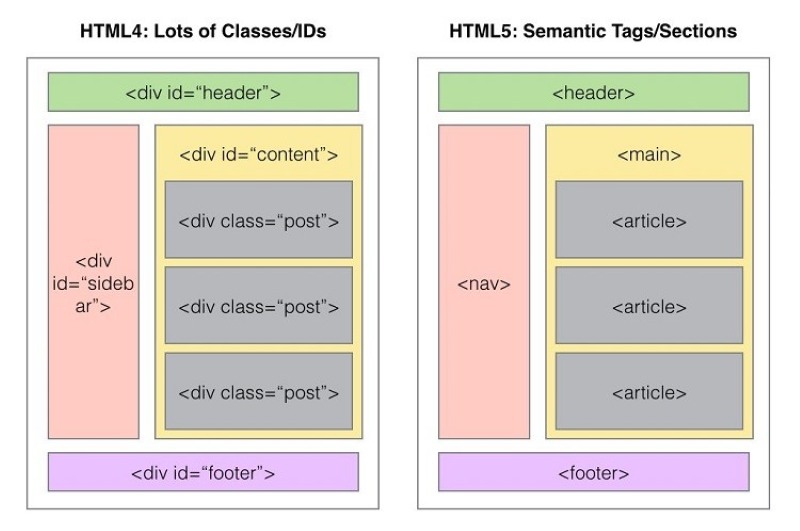
Bước 4: Tạo kiểu với CSS và làm responsive
Sau khi dựng cấu trúc HTML, bạn bắt đầu viết CSS để tạo kiểu cho các thành phần:
- Định nghĩa màu sắc, font chữ, kích thước, khoảng cách, viền, nền,... theo thiết kế gốc.
- Sử dụng hệ thống lưới CSS (CSS Grid, Flexbox) để bố trí các phần tử linh hoạt.
- Áp dụng các media queries để làm giao diện responsive, tức là tự động điều chỉnh hiển thị phù hợp với các kích thước màn hình khác nhau như điện thoại, máy tính bảng, desktop.
- Tối ưu CSS để giảm thiểu, tránh trùng lặp và tăng tốc độ tải trang.
Bước 5: Thêm tương tác với JavaScript (nếu có)
Sau khi có giao diện tĩnh với HTML và CSS, bạn có thể thêm tính năng tương tác động cho trang web bằng JavaScript:
- JavaScript tương tác với các phần tử HTML thông qua Document Object Model (DOM), cho phép sửa đổi nội dung, thuộc tính và kiểu của phần tử động khi người dùng tương tác.
- Bạn có thể tạo các hiệu ứng như menu thả xuống, thanh trượt hình ảnh, xác thực biểu mẫu, hiển thị thông báo hoặc cập nhật nội dung mà không cần tải lại trang.
- Sử dụng các sự kiện (event) như click, hover, input, submit để lắng nghe và xử lý hành động của người dùng.
- JavaScript có thể được nhúng trực tiếp trong HTML qua thẻ < script > hoặc liên kết tới file JavaScript riêng biệt để quản lý mã tốt hơn.
Việc thêm tương tác giúp trang web trở nên sinh động và nâng cao trải nghiệm người dùng.
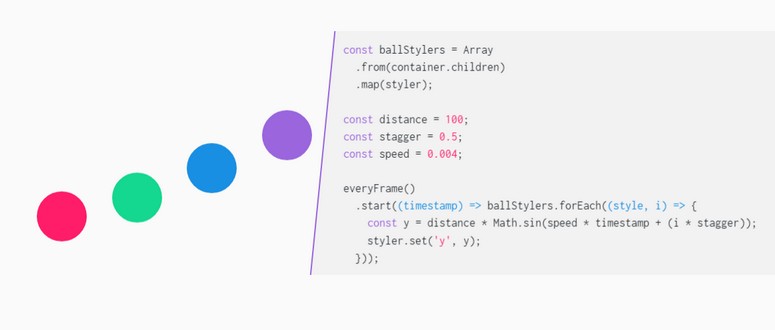
Bước 6: Tối ưu hóa hiệu suất và kiểm tra
Cuối cùng, bạn cần kiểm tra và tối ưu hiệu suất trang web để đảm bảo chất lượng:
- Kiểm tra tính tương thích trên nhiều trình duyệt và thiết bị khác nhau để đảm bảo giao diện hiển thị nhất quán.
- Tối ưu hình ảnh, CSS, JavaScript để giảm dung lượng và tăng tốc độ tải trang.
- Sử dụng công cụ như Lighthouse, DevTools để audit hiệu suất, kiểm tra lỗi, cải thiện trải nghiệm người dùng.
- Kiểm thử responsive, khả năng truy cập, và bảo mật cơ bản của trang web.
- Sửa các lỗi phát hiện và hoàn thiện giao diện trước khi đưa trang web vào sử dụng chính thức.
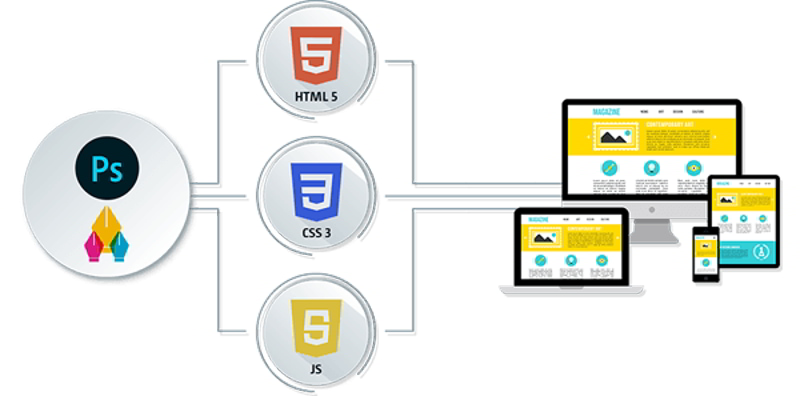
Một số công cụ hỗ trợ cắt giao diện web hiệu quả
Cắt website là công đoạn tỉ mỉ, đòi hỏi sự chính xác cao từ thiết kế sang mã HTML, CSS. Vì vậy, sử dụng các công cụ hỗ trợ chuyên nghiệp không chỉ tăng tốc độ làm việc mà còn đảm bảo chất lượng giao diện, tối ưu mã nguồn và dễ dàng bảo trì, chỉnh sửa.
1. Công cụ thiết kế
Bắt đầu từ một file thiết kế rõ ràng và được tổ chức tốt sẽ giúp quá trình cắt giao diện diễn ra mượt mà và hạn chế sai sót. Dưới đây là một số công cụ thiết kế giúp bạn trích xuất thông tin trước khi bắt đầu code:
- Adobe Photoshop: Đây là lựa chọn truyền thống và vẫn được nhiều designer, developer ưa chuộng khi làm việc với file PSD. Photoshop mạnh ở khả năng xử lý ảnh bitmap, cắt lớp ảnh (layer), kiểm tra kích thước pixel và trích xuất thông số màu sắc chính xác. Với hệ thống layer rõ ràng và công cụ slice, bạn dễ dàng tách từng phần tử để dùng trong HTML/CSS. Công cụ này rất phù hợp khi dự án thiên về thiết kế hình ảnh chi tiết, banner hoặc layout nhiều hiệu ứng.
- Adobe Photoshop Illustrator: Nổi bật với khả năng thiết kế vector, đảm bảo đồ họa không bị vỡ nét ở bất kỳ kích thước nào. Đây là công cụ lý tưởng cho các dự án cần logo, icon, hình minh họa hoặc các yếu tố đồ họa có thể co giãn. Khi cắt giao diện, việc lấy SVG từ Illustrator giúp website hiển thị sắc nét trên mọi độ phân giải, kể cả màn hình Retina.
- Figma/Sketch: Đây là nhóm công cụ thiết kế giao diện hiện đại, ưu tiên trải nghiệm làm việc nhóm và tốc độ triển khai. Trong khi Figma hoạt động trên nền tảng web, đồng bộ real-time, giúp designer và developer cùng xem, chỉnh sửa và bình luận ngay trên file thiết kế thì Sketch phù hợp cho macOS, mạnh ở khả năng tùy biến plugin và tạo symbol, rất tiện khi cần tái sử dụng thành phần trong giao diện.
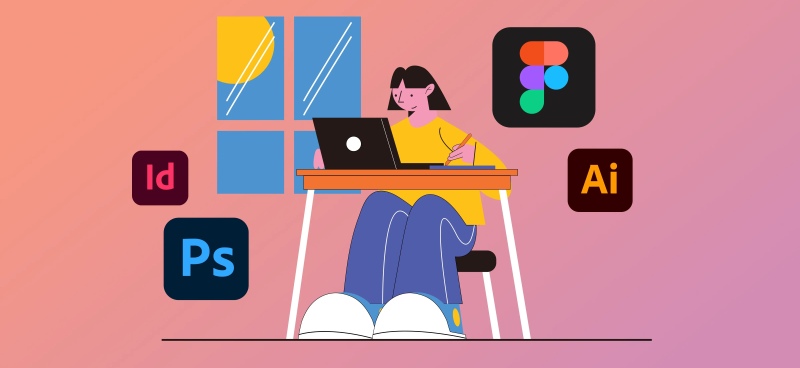
2. Trình soạn thảo code
Khi đã có file thiết kế, trình soạn thảo code là nơi bạn bắt tay vào xây dựng và hoàn thiện giao diện.
- Visual Studio Code: Phổ biến nhờ kho extension phong phú cho phép bổ sung các tính năng như tự động hoàn thiện mã, gợi ý cú pháp và kiểm tra lỗi trực tiếp khi gõ. VS Code còn hỗ trợ Live Server để xem kết quả tức thì, tích hợp Git, Debugger cho JavaScript và tương thích với nhiều ngôn ngữ lập trình, phù hợp cho cả người mới lẫn lập trình viên chuyên nghiệp.
- Sublime Text: Công cụ này sở hữu tính năng Multi-cursor, Command Palette và hệ thống plugin qua Package Control, rất lý tưởng cho những ai thích sự tối giản nhưng yêu cầu hiệu suất cao, đặc biệt trên máy cấu hình thấp.
- Atom: Đây là lựa chọn miễn phí, mã nguồn mở và dễ tùy biến, từ giao diện đến chức năng. Điểm mạnh của Atom là tích hợp GitHub, hỗ trợ plugin phong phú và cho phép cộng tác chỉnh sửa file theo thời gian thực, phù hợp cho dự án cá nhân hoặc nhóm nhỏ làm việc từ xa.
3. Thư viện/Framework CSS
Thay vì viết toàn bộ CSS từ đầu, sử dụng thư viện hoặc framework sẽ giúp tiết kiệm thời gian, đảm bảo giao diện đồng bộ và tương thích tốt trên nhiều thiết bị.
- Bootstrap: Bootstrap là framework CSS phổ biến nhất hiện nay, được tích hợp sẵn nhiều thành phần như button, form, navbar, modal… giúp bạn dựng giao diện nhanh chóng. Thư viện này đặc biệt phù hợp với các dự án cần triển khai nhanh hoặc cho người mới học front-end.
- Tailwind CSS: Tailwind CSS là framework utility-first, cho phép viết lớp CSS trực tiếp trong HTML, giúp tùy biến giao diện linh hoạt và loại bỏ nhiều CSS dư thừa.
- Foundation: Foundation của Zurb là framework CSS mạnh mẽ, tập trung vào khả năng tùy chỉnh và tối ưu responsive, thường được dùng trong các dự án quy mô lớn. Các dự án chuyên nghiệp yêu cầu tính tùy biến và hiệu năng cao thường sử dụng framework này.

4. Công cụ cắt HTML chuyên dụng
Khi cần chuyển thiết kế sang HTML/CSS một cách nhanh chóng và chính xác, đặc biệt với những dự án yêu cầu thời gian gấp hoặc khối lượng công việc lớn, các công cụ cắt HTML chuyên dụng sẽ giúp bạn tiết kiệm đáng kể công sức. Dưới đây là một số công cụ cắt phổ biến:
- Avocode: Avocode cho phép bạn mở trực tiếp các file thiết kế từ Photoshop, Sketch, Figma, Adobe XD… và trích xuất mã HTML/CSS gần như tức thì. Công cụ này hỗ trợ xem thông số kích thước, màu sắc, font chữ và xuất ảnh ở nhiều định dạng mà không cần phần mềm thiết kế gốc.
- Zeplin: Zeplin được xem như “cầu nối” giữa designer và developer. Khi designer xuất file từ Figma, Sketch hoặc XD sang Zeplin, lập trình viên sẽ nhận được tất cả thông tin giao diện: mã CSS cơ bản, màu sắc, font, padding, margin… được trình bày rõ ràng. Ưu điểm lớn của Zeplin là khả năng đồng bộ nhóm làm việc, đảm bảo cả team dùng chung một tiêu chuẩn thiết kế.
- Pinegrow Web Editor: Pinegrow là một trình biên tập HTML/CSS trực quan, cho phép chỉnh sửa giao diện trực tiếp trên trang web và xem kết quả ngay lập tức. Nó cũng hỗ trợ làm việc với Bootstrap hoặc Tailwind CSS, giúp bạn kết hợp giữa code tay và thao tác kéo thả, phù hợp cho cả người mới lẫn lập trình viên chuyên nghiệp muốn tăng tốc quá trình dựng giao diện.
5. Công cụ khác
Bên cạnh các phần mềm chính như công cụ thiết kế, trình soạn thảo code hay framework CSS, vẫn có nhiều công cụ phụ trợ giúp quy trình cắt giao diện web diễn ra nhanh hơn, chính xác hơn và dễ bảo trì về lâu dài.
- Trình kiểm tra responsive (Responsinator, BrowserStack): Các công cụ này cho phép bạn kiểm tra giao diện trên nhiều độ phân giải màn hình và thiết bị khác nhau, từ điện thoại, máy tính bảng đến màn hình desktop lớn. Đây là bước quan trọng để đảm bảo website hiển thị đồng nhất và không bị vỡ layout.
- Bộ tối ưu hình ảnh (TinyPNG, ImageOptim): Việc tối ưu ảnh giúp giảm dung lượng mà không làm giảm đáng kể chất lượng hình ảnh, từ đó tăng tốc độ tải trang và cải thiện trải nghiệm người dùng. TinyPNG hỗ trợ nén ảnh PNG và JPEG, còn ImageOptim đặc biệt hữu ích cho macOS.
- Trình quản lý phiên bản (Git, GitHub, GitLab): Hệ thống quản lý phiên bản giúp bạn lưu lại lịch sử thay đổi mã nguồn, dễ dàng quay lại phiên bản trước khi cần. Đồng thời, đây cũng là công cụ phối hợp nhóm hiệu quả, tránh việc ghi đè hoặc mất code khi nhiều người cùng chỉnh sửa.
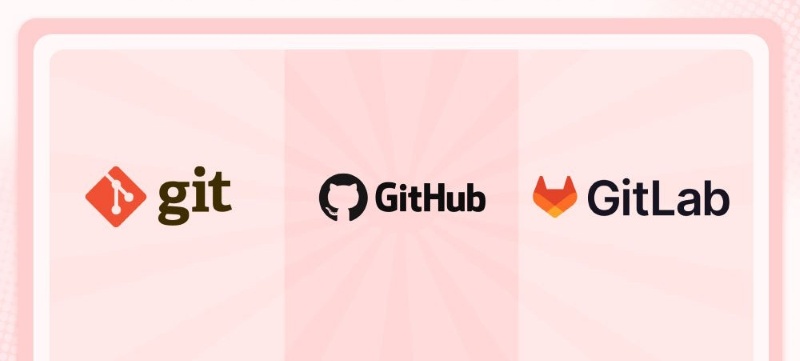
Kinh nghiệm đắt giá giúp bạn cắt giao diện web nhanh và chuẩn
Từ kinh nghiệm thực tế của nhiều lập trình viên front-end, dưới đây là những nguyên tắc và mẹo nhỏ sẽ giúp bạn nâng cao hiệu suất, hạn chế lỗi và tạo ra giao diện hoàn thiện hơn.
1. Hiểu rõ HTML5/CSS3 và cách dùng thẻ semantic
Nắm vững HTML5 và CSS3 là nền tảng để cắt giao diện nhanh và đúng chuẩn. HTML5 cung cấp các thẻ semantic như < header >, < section >, < article >, < footer >… giúp cấu trúc nội dung rõ ràng, hỗ trợ SEO và cải thiện khả năng truy cập (accessibility). Khi kết hợp với CSS3, bạn có thể tận dụng các tính năng như flexbox, grid layout, animation mà không cần dùng quá nhiều thư viện ngoài, vừa giảm dung lượng vừa tăng hiệu suất.
2. Tận dụng framework CSS để tăng tốc
Thay vì viết CSS từ đầu, bạn nên tận dụng các framework như Bootstrap, Tailwind CSS hoặc Foundation để tiết kiệm thời gian. Chúng cung cấp sẵn hệ thống grid, các thành phần UI (nút, form, menu…) và hỗ trợ responsive tốt. Điều này đặc biệt hữu ích khi bạn cần hoàn thiện giao diện trong thời gian ngắn mà vẫn đảm bảo tính thẩm mỹ và tương thích đa thiết bị.
3. Luôn đặt tên class, id có hệ thống (BEM, SMACSS)
Việc đặt tên class và id một cách có tổ chức sẽ giúp bạn dễ bảo trì và mở rộng mã nguồn. Các phương pháp như BEM (Block, Element, Modifier) hay SMACSS giúp bạn tạo cấu trúc CSS rõ ràng, hạn chế xung đột giữa các đoạn code.
Ví dụ, thay vì đặt tên chung chung như .box hoặc .header1, bạn có thể dùng .product-card__title hoặc .main-header--sticky để dễ hiểu và dễ tìm kiếm.
4. Tối ưu kích thước hình ảnh và font
Hình ảnh và font chữ là những yếu tố ảnh hưởng trực tiếp đến tốc độ tải trang. Trước khi đưa vào website, hãy nén ảnh bằng các công cụ như TinyPNG hoặc ImageOptim để giảm dung lượng mà vẫn giữ chất lượng. Đối với font, chỉ tải những kiểu chữ và định dạng cần thiết, đồng thời cân nhắc sử dụng font hệ thống để tiết kiệm băng thông.
5. Kiểm tra nhiều lần trên các trình duyệt khác nhau
Mỗi trình duyệt có thể hiển thị HTML/CSS hơi khác nhau, đặc biệt là các phiên bản cũ. Hãy kiểm tra giao diện trên Chrome, Firefox, Safari, Edge và cả các trình duyệt di động để đảm bảo sự đồng nhất. Các công cụ như BrowserStack hoặc Responsinator sẽ giúp bạn giả lập nhiều môi trường nhanh chóng, tránh lỗi hiển thị khi website đi vào vận hành thực tế.
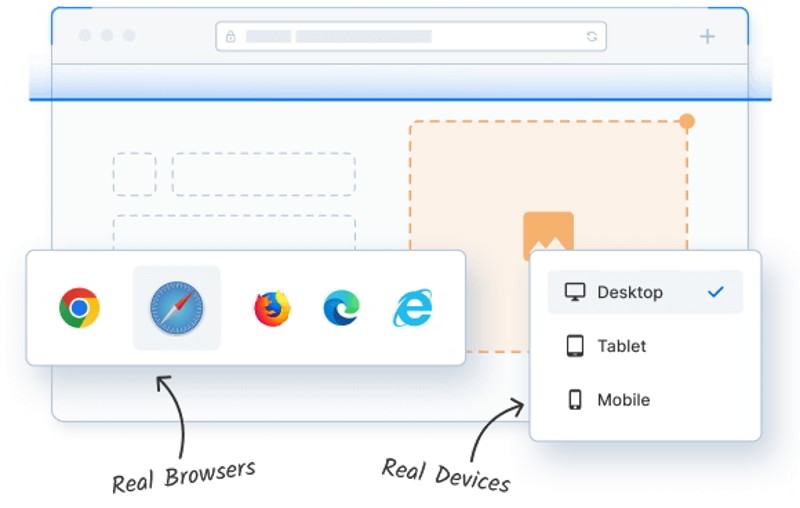
Những lỗi thường gặp khi cắt giao diện web
Dù đã có nhiều công cụ hỗ trợ, quá trình cắt giao diện web vẫn tiềm ẩn những lỗi phổ biến khiến sản phẩm cuối cùng không đạt chuẩn hoặc khó bảo trì. Việc nhận biết và tránh những sai sót này sẽ giúp bạn tiết kiệm thời gian chỉnh sửa, nâng cao chất lượng giao diện và tạo trải nghiệm tốt hơn cho người dùng.
1. Sai lệch màu, font hoặc kích thước so với thiết kế
Đây là lỗi thường gặp khi lập trình viên không “để ý” các thông số từ file thiết kế. Trong khi màu sắc, font chữ hay kích thước chỉ cần sai lệch một chút thì giao diện web cũng mất đi tính đồng bộ và giảm độ chuyên nghiệp. Cách khắc phục lỗi này khá đơn giản, bạn chỉ cần sử dụng công cụ đo đạc và lấy mã màu trực tiếp từ file thiết kế để lập trình theo.
2. Giao diện bị vỡ trên mobile
Với người dùng, trải nghiệm trên di động quan trọng không kém với trên desktop bởi phần lớn truy cập web hiện nay đến từ smartphone. Thế nhưng trong quá trình cắt giao diện web, yếu tố này thường bị xem nhẹ vì bị cho là “chuyện kỹ thuật xử lý sau”. Kết quả là khi mở trên màn hình nhỏ, bố cục bị lệch, chữ tràn ra ngoài hoặc nút bấm quá nhỏ để thao tác. Để tránh tình trạng này, responsive design cần được đưa vào ngay từ đầu, sử dụng media query hợp lý và kiểm tra thường xuyên trên nhiều kích thước màn hình.
3. Không tương thích với một số trình duyệt cũ
Mặc dù các trình duyệt hiện đại hỗ trợ tốt HTML5/CSS3, vẫn còn nhiều người dùng các phiên bản cũ không nhận diện được một số thuộc tính mới. Nếu không kiểm tra, website có thể hiển thị sai hoặc mất chức năng. Cách khắc phục là sử dụng CSS fallback, thư viện polyfill và hạn chế phụ thuộc vào các tính năng chưa được hỗ trợ rộng rãi.
4. Sử dụng hình ảnh dung lượng lớn gây chậm tải
Ảnh có dung lượng quá lớn sẽ kéo dài thời gian tải trang, ảnh hưởng xấu đến trải nghiệm người dùng và SEO. Đây là lỗi đặc biệt nghiêm trọng khi người truy cập bằng mạng di động. Để xử lý, hãy nén ảnh bằng các công cụ như TinyPNG, ImageOptim hoặc sử dụng định dạng ảnh hiện đại như WebP để giảm dung lượng nhưng vẫn giữ chất lượng tốt.
5. Code CSS không tối ưu, khó bảo trì
CSS viết lộn xộn, trùng lặp hoặc sử dụng quá nhiều class/id không cần thiết sẽ khiến việc bảo trì trở nên khó khăn. Lỗi này thường xuất hiện khi không có quy tắc đặt tên rõ ràng hoặc khi copy/paste code từ nhiều nguồn khác nhau. Giải pháp là áp dụng phương pháp tổ chức CSS như BEM, SMACSS, tách rõ phần style theo module và thường xuyên dọn dẹp mã thừa.
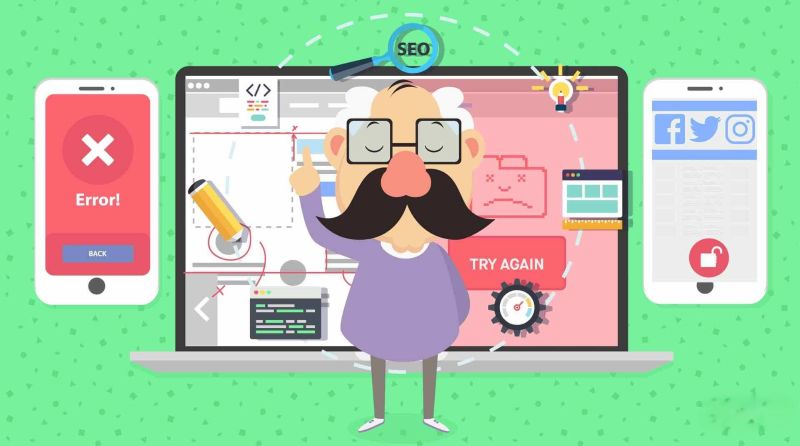
Một số câu hỏi thường gặp về quá trình cắt giao diện web
Nhiều người lầm tưởng rằng cắt giao website đơn thuần là chuyển thiết kế sang HTML/CSS nhưng thực tế lại liên quan đến nhiều khâu khác, chẳng hạn như chuẩn hóa tài nguyên, tối ưu hiệu suất và kiểm thử đa trình duyệt. Bộ câu hỏi dưới đây sẽ giúp bạn có cái nhìn đúng và làm việc hiệu quả hơn.
1. Cắt giao diện web và cắt HTML có giống nhau không?
Không hoàn toàn. Hai cụm từ này hay được dùng để thay thế nhưng:
- Cắt HTML thường chỉ phần markup + CSS cơ bản (đôi khi kèm chút JS cho tương tác).
- Cắt giao diện web bao quát hơn: trích xuất tài nguyên từ file thiết kế, dựng HTML/CSS/JS, responsive, kiểm thử đa trình duyệt, tối ưu ảnh/font, đôi khi chuẩn bị thẻ semantic và tiêu chí accessibility/SEO cơ bản.
2. Cắt giao diện web thường mất bao lâu?
Quá trình này tùy thuộc vào độ phức tạp và mức độ “pixel-perfect” của website:
- Landing page đơn giản (vài section, ít tương tác) thường 1 - 3 ngày làm việc.
- Website nhiều trang (nhiều component, form, animation, responsive chi tiết) khoảng 1 - 2 tuần.
- Dự án lớn (design system, nhiều template, chuẩn hiệu năng nghiêm ngặt) có thể 2 - 4 tuần.
3. Cắt giao diện web có cần biết lập trình back-end không?
Không bắt buộc. Bạn có thể hoàn thành toàn bộ công việc với HTML/CSS/JS. Tuy vậy, hiểu cơ bản về templating (layout, partials), CMS (WordPress, headless CMS) hoặc cấu trúc component (design system) sẽ giúp bạn:
- Tạo cấu trúc mã dễ tái sử dụng khi tích hợp back-end.
- Tránh viết CSS/JS khó thêm vào hệ thống sau này.
- Giảm xung đột khi bàn giao cho team back-end.
4. Có thể dùng AI hoặc plugin để cắt giao diện web tự động không?
Bạn có thể dùng AI/plugin như công cụ hỗ trợ để tiết kiệm thời gian nhưng QA thủ công là bắt buộc nếu muốn sản phẩm đạt chuẩn. Công cụ AI/plugin có thể:
- Tạo khung HTML/CSS ban đầu, xuất token màu/font, gợi ý class.
- Hữu ích cho prototype nhanh hoặc khi cần bản nháp để team thảo luận.
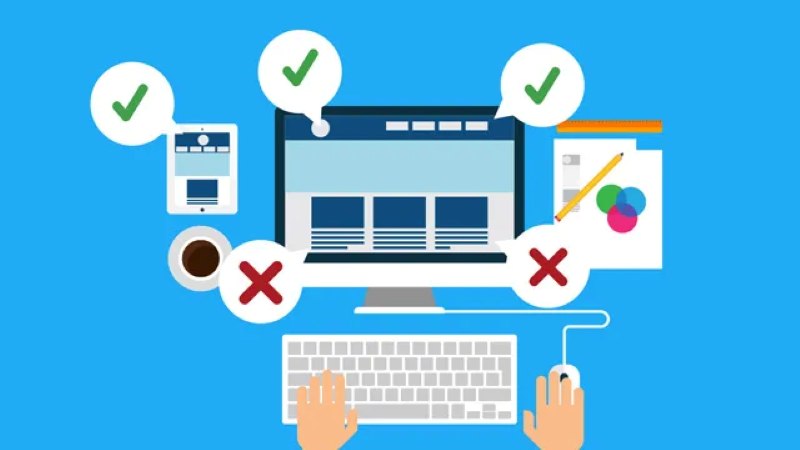
Hi vọng qua bài viết của Phương Nam Vina, bạn đã nắm rõ toàn bộ quy trình và kinh nghiệm để cắt giao diện web nhanh chóng nhưng vẫn đảm bảo độ chuẩn xác cao từ việc hiểu đúng khái niệm cắt HTML, lựa chọn công cụ phù hợp, áp dụng kỹ thuật HTML5/CSS3, đến cách tránh những lỗi thường gặp và trả lời các thắc mắc phổ biến. Dù sử dụng phương pháp thủ công hay tận dụng công cụ tự động, yếu tố quan trọng nhất vẫn là sự tỉ mỉ, khả năng kiểm tra đa nền tảng và tư duy tối ưu hiệu suất ngay từ đầu. Khi thực hiện tốt, sản phẩm cuối cùng không chỉ “đúng thiết kế” mà còn mang lại trải nghiệm mượt mà cho người dùng trên mọi thiết bị.
Tham khảo thêm:
![]() Giải mã 12 nguyên lý thị giác trong thiết kế website
Giải mã 12 nguyên lý thị giác trong thiết kế website
![]() Kiến trúc thông tin website và cách để người dùng không lạc lối
Kiến trúc thông tin website và cách để người dùng không lạc lối
![]() Từ bỏ giỏ hàng - Cơn ác mộng của mọi website và cách hóa giải
Từ bỏ giỏ hàng - Cơn ác mộng của mọi website và cách hóa giải










